
Kazalo:
- Korak: Lego tablica / telefon z več polnjenjem
- 2. korak: Odločite se za površino, ki jo morate pokriti za svoje naprave
- Korak 3: Gradnja Lego območja za kabelsko vožnjo
- 4. korak:
- 5. korak: Izdelajte opore, ki so v stiku z izbrano napravo
- 6. korak: Poravnava naprave
- 7. korak: Prikaz pripravljenega območja kablov za več naprav
- 8. korak: Prikaz območja kablov z začetkom območja pristanišča
- 9. korak: Neizkoriščene vrzeli, zapolnjene z opečnimi stolpi
- 10. korak: Opeke zapolnijo neizkoriščene vrzeli
- 11. korak: Prikaz zvočniških kanalov za namen zvoka za tablični računalnik
- 12. korak: Prikaz celotne sestave Lega
- 13. korak: Prikaz dokončanja gradnje kabelskega območja
- Korak 14: Kabelsko območje prikazuje nameščene kable
- Korak 15: Prikaz polnilne postaje dokončan
- Avtor John Day [email protected].
- Public 2024-01-30 12:04.
- Nazadnje spremenjeno 2025-01-23 15:08.

zgradite lastno pristanišče za polnjenje lego
Korak: Lego tablica / telefon z več polnjenjem

Odločil sem se za komplete lego minotaurusov, saj vključujejo veliko enovrstnih opek in ploščatih ploščic ter pomembno osnovno ploščo, za to postajo pa sta bila potrebna dva kompleta minotaurusov in nekaj opek.
2. korak: Odločite se za površino, ki jo morate pokriti za svoje naprave
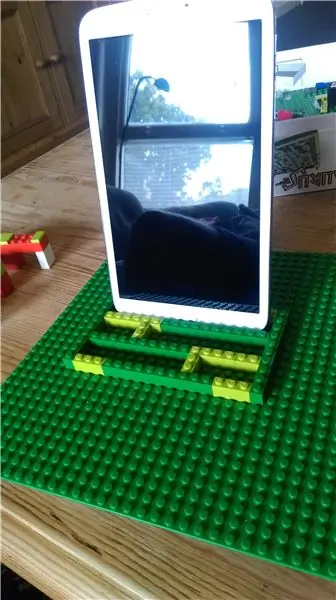
Odločil sem se za dva telefona in en tablični računalnik, poskrbite, da bo lego lego dovolj poln za polnilni kabel, če je vaša naprava tanjša od enovrstične lego širine, lahko to premagate z izgradnjo višje stene okoli vaša naprava, to bo zmanjšalo nihanje, imel sem srečo, da je lego opremil tesno prilegajočo se širino naprave, pozneje si lahko ogledate enega od telefonov, ki je uporabljal ohišje s prikazom točk hada, to sem dovolil, vendar lahko izberete, v tem je lepota uporabe lega.
Korak 3: Gradnja Lego območja za kabelsko vožnjo

ko se odločite za površino naprave, morate zgraditi območje napeljave kablov za polnilne kable
4. korak:

poglejte, kako sem dokončal predlogo za svoj tablični računalnik in po potrebi dovolil vrzeli za zvočna vrata, uporabljal lego ploščice v stiku z napravo
5. korak: Izdelajte opore, ki so v stiku z izbrano napravo
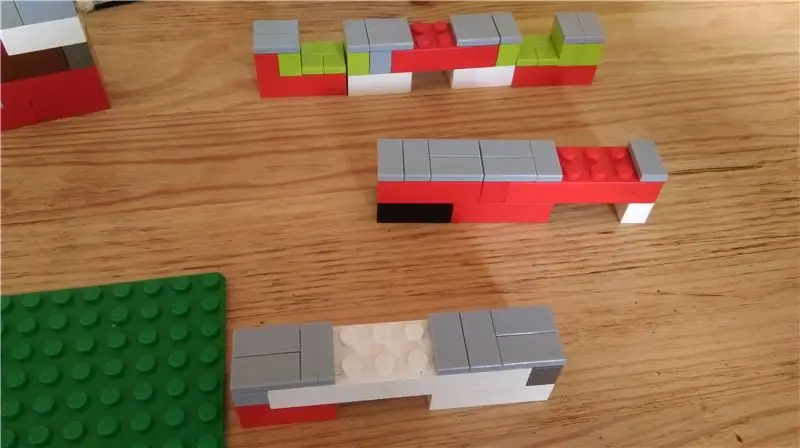
nato določite, kje bi se polnilni kabel poravnal z napravo in položil druga področja
6. korak: Poravnava naprave

poglejte, kako je naprava najbolje usklajena z legom
7. korak: Prikaz pripravljenega območja kablov za več naprav
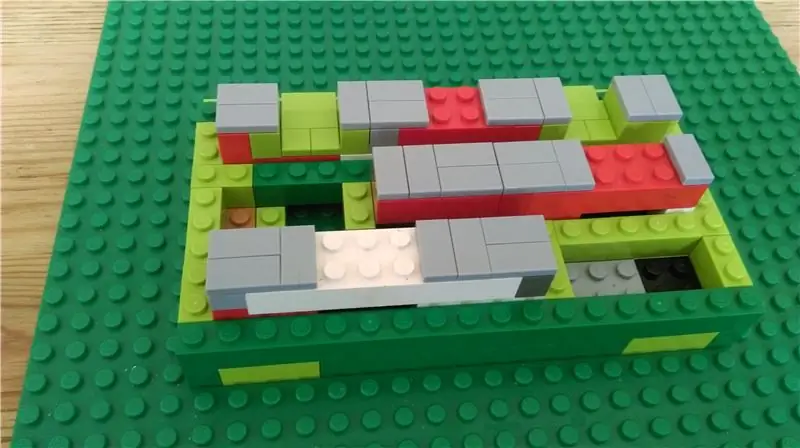
tukaj je območje kablov, pripravljeno na podlagi naprav, ki jih boste uporabljali
8. korak: Prikaz območja kablov z začetkom območja pristanišča

naslednji začetek gradnje temeljev za izbrane naprave
9. korak: Neizkoriščene vrzeli, zapolnjene z opečnimi stolpi

gradnjo opeke za zapolnitev vrzeli, na podlagi moje zasnove
10. korak: Opeke zapolnijo neizkoriščene vrzeli

opeke, ki zapolnijo neizkoriščene vrzeli.
11. korak: Prikaz zvočniških kanalov za namen zvoka za tablični računalnik

so na mojem tabličnem računalniku dovolili zvočna vrata, vendar se lahko odločite
12. korak: Prikaz celotne sestave Lega

prikazuje nastanek lego docka, ki pa še ni sestavljen.
13. korak: Prikaz dokončanja gradnje kabelskega območja

prikazuje območje kablov s ploščicami, kable je treba namestiti
Korak 14: Kabelsko območje prikazuje nameščene kable

naslednjič stopite ali izvrtajte natančen položaj kablov, ugotovil sem, da imam nosilec med opečnimi oporniki, lažje sem odrezal spodnji steber znotraj opeke tudi zaradi lažje namestitve čepa za polnjenje, odločil sem se za spajkanje železa stopil luknje, nato pa z levimi potaknjenci lego stopil polnilni vtič, iz dražbenega mesta sem izbral visokokakovosten polnilni kabel.
Korak 15: Prikaz polnilne postaje dokončan

zdaj končano, osnovno ploščo sem prerezal po obodu lego kock, prikazano s polnilnim kablom za vsako napravo, imam 8 -polno napajalno enoto USB.
Priporočena:
Držalo za ušesne popke (tablični računalnik, računalnik, telefon): 4 koraki

Držalo za ušesne popke (tablični računalnik, računalnik, telefon): Vedno sem razočaran, ko se slušalke zapletejo ali izgubijo. Odločil sem se, da naredim nekaj, kar lahko položite na hrbtno stran tabličnega računalnika itd. Predstavljam vam držalo za ušesne čepke
Naredite svojo prenosno retro igralno konzolo! ki je tudi tablični računalnik Win10!: 6 korakov (s slikami)

Naredite svojo prenosno retro igralno konzolo! …… ki je tudi tablični računalnik Win10 !: V tem projektu vam bom pokazal, kako ustvariti prenosno retro igralno konzolo, ki se lahko uporablja tudi kot tablični računalnik Windows 10. Sestavljen bo iz 7 " HDMI LCD z zaslonom na dotik, LattePanda SBC, napajalno vezje PD PD USB Type C in še nekaj komplementarnih
DIY Super Bright polnilna svetilka (polnilna vrata Micro USB): 6 korakov

DIY Super Bright polnilna svetilka (polnilna vrata Micro USB): Pred kratkim sem na youtubu videl video o tem, kako narediti svetilko, vendar svetilka, ki jo je izdelal, ni bila tako močna, za napajanje je uporabil gumbne celice. Link https: // bit .ly/2tyuvlQ Torej sem poskušal narediti svojo različico, ki je veliko močnejša
IKEA HACK: Zglobni nosilec za tablični računalnik: 6 korakov (s slikami)

IKEA HACK: Zglobni nosilec za tablični računalnik: brskanje po tabličnem računalniku je odlično; ni nič takega, kot kopanje na svojem najljubšem spletnem mestu, medtem ko postanete udobni. Čim dlje brskam, tem bolj držim ležečo držo, sčasoma se mi položaj samorazvrsti do letargične mase, ki leži na hrbtu s tablico zgoraj
Tablični računalnik MacBook ali tablični računalnik Mac Cintiq ali doma narejen Mac: 7 korakov

MacBook Tablet ali DIY Cintiq ali Homebrew Mac Tablet: Navdihnjen s poučevalcem c4l3b, ki me je navdihnil bongofish, sem se odločil, da bom preizkusil isto stvar na svojem Mac 2 Core 2 Duo. Koraki so bili le dovolj različni, da sem mislil, da je upravičeno ločeno navodilo. Tudi
